
时间:2021-04-24 08:15:28 来源:www.win10xitong.com 作者:win10
今日有网友来向小编反馈说他在使用系统的时候遇到了Win10专业版启机no的问题,想必我们大家以后也可能会遇到Win10专业版启机no的情况,我们应当如何处理这个问题呢?直接用下面这个步骤:1、开机或重启过程中,在自检画面按热键进入BIOS Setup界面(如DEL);2、在BIOS中切换到 BIOS Setup选项下,使用键盘的右方向键选择Boot(或:Startup)菜单,根据实际情况对硬盘的启动顺序调整至首位将硬盘设置为第一启动项。按F10键保存按Y键确定退出重启即可即可很简单的搞定了。如果你遇到了Win10专业版启机no不知都该怎么办,那就再来看看下面小编的详尽解决手段。
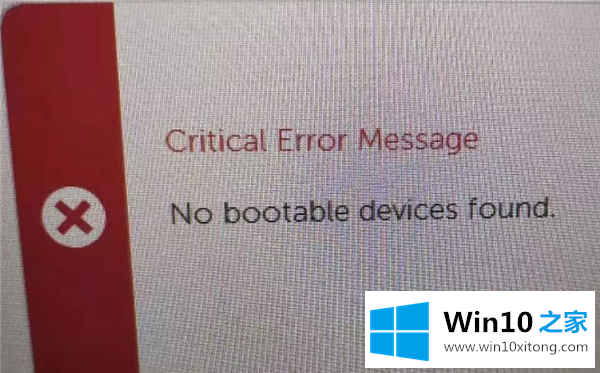
方案一:进入BIOS检查系统启动的第一个设备是否是硬盘
1.启动或重启时,按自检屏幕上的热键进入BIOS设置界面(如del);
2.切换到BIOS中的BIOS设置选项,使用键盘的右箭头键选择Boot(或:Startup)菜单,根据实际情况将硬盘的启动顺序调整到第一位,将硬盘设置为第一个启动项目。按F10保存,按Y确认退出重启!
帮助:CD/DVD、SATA ODD、ATAPI光盘、光驱等。
SATA硬盘、ATA硬盘、硬盘等。代表硬盘设备。
ATA SSD代表固态硬盘设备www.w10zj.com。
USB光驱是指外接USB驱动启动,启动前需要连接,否则无法识别。
USB FDD、USB HDD、USB ZIP表示外接USB设备启动,需要先连接再启动,否则无法识别。
可移动设备也意味着外部USB设备应该在启动前连接,否则无法识别。
PCI局域网、网络、遗留局域网等。代表网络设备。
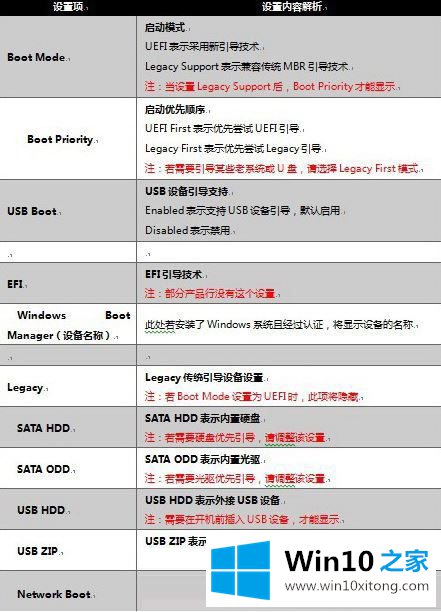
解决方案2:磁盘启动错误
1.制作u盘,启动PE工具,连接电脑;
2.启动或重启电脑,反复按键盘的‘F12’或‘Fn F12’热键调出启动菜单(不同品牌的电脑有不同的启动热键)
3.待启动菜单选择界面出来后,根据实际情况选择USB开头的选项;
4.进入PE后,点击“Windows启动修复”工具修复启动分区。
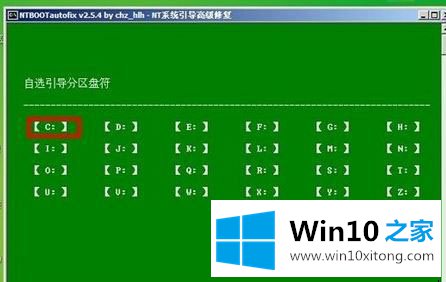
您也可以使用DG分区工具,打开它,选择c盘,右键单击它,然后选择重建主引导记录(MBR)来修复它。
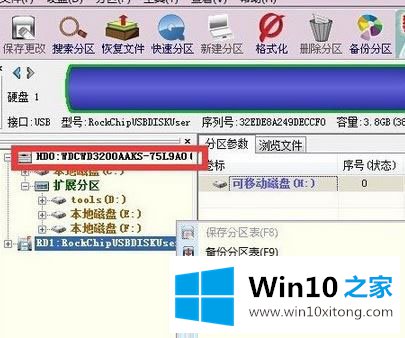
修复完成后,卸下u盘,重启电脑,使系统正常。
从上面的内容中我们可以看到详细的Win10专业版启机no的详尽解决手段,真心希望能够帮助大家,祝大家生活愉快。